Discord atascado en la conexión RTC

Experimentar la discordia atascada en el problema de conexión RTC generalmente ocurre cuando está activo en un canal de voz o estaba tratando de unirse a uno. Por lo general, este problema se resuelve solo después de 3-4 minutos si la causa fue un problema con el servidor de Discord o una interrupción temporal de la conexión. Sin embargo, si el problema persiste durante más tiempo, es posible que desee probar algunas técnicas de solución de problemas, que podrían ayudar a solucionar el error de conexión de Discord RTC.
Table of Contents
¿Por qué es importante la conexión RTC?
RTC significa 'comunicación en tiempo real' y es parte del protocolo WebRTC, en el que se basa Discord. En este escenario, WebRTC es responsable de manejar la comunicación de igual a igual en los canales de voz de Discord. Es comprensible que cuando esta conexión falle, no podrá escuchar a otras personas en el canal, ni ellos podrán escucharlo a usted. Esto sucede incluso si se ve a sí mismo como parte del canal de voz.
En resumen, el error de conexión de RTC significa que hay un problema con su conexión, Internet o los servidores de Discord. A continuación, repasaremos algunos de los trucos comunes de solución de problemas para probar.
Compruebe si la discordia es la causa del error de conexión de RTC
Lo primero que debe hacer es dirigirse a http://discordstatus.com . Este sitio web muestra el estado de los servidores y servicios de Discord. Si se informa algún tiempo de inactividad allí, es probable que esto esté causando el problema. En este caso, debe esperar un poco más hasta que los técnicos de Discord resuelvan el problema por su parte.
Cambiar la región del servidor de Discord
Un truco común en el que confían los usuarios de Discord cuando experimentan problemas con su canal de voz es cambiar a una región diferente. Incluso si se encuentra en los EE. UU. Y cambia a un servidor europeo, apenas notará ningún retraso durante el chat de voz; sin embargo, puede haber problemas con la transmisión de video. Para cambiar los servidores del canal de voz específico, haga clic en Editar canal (representado por un icono de engranaje) junto al nombre del canal. Luego, seleccione una región diferente en el menú desplegable Anulación de región.
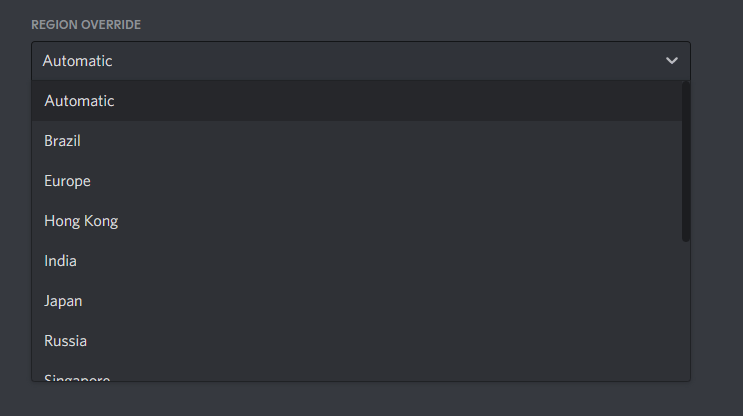
Solucione la discordia atascada en el error de conexión de RTC desactivando la calidad de servicio Prioridad alta de paquetes
Discord puede controlar automáticamente su conexión de red o enrutador para priorizar su tráfico de red, reduciendo así la latencia. Si bien esta configuración es muy útil en el 99% de los casos, a veces puede ser la causa de problemas como el Error de conexión Discord RTC. Vaya a Configuración -> Voz y video y desactive Calidad de servicio Prioridad alta de paquetes.
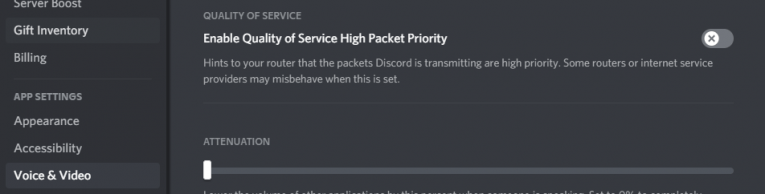
Vacíe la caché de DNS de Windows
Esta solución también es muy útil cuando se trata de resolver varios problemas de conexión de red, incluidos los relacionados con Discord. Primero, sal de Discord por completo. Luego, vaya al menú Inicio -> Símbolo del sistema . Ejecute el comando ipconfig / flushdns . Ahora, reinicie Discord y vea si el error vuelve a ocurrir.





